甘特图是什么意思?详细的甘特图制作教程来了,项目管理必备!
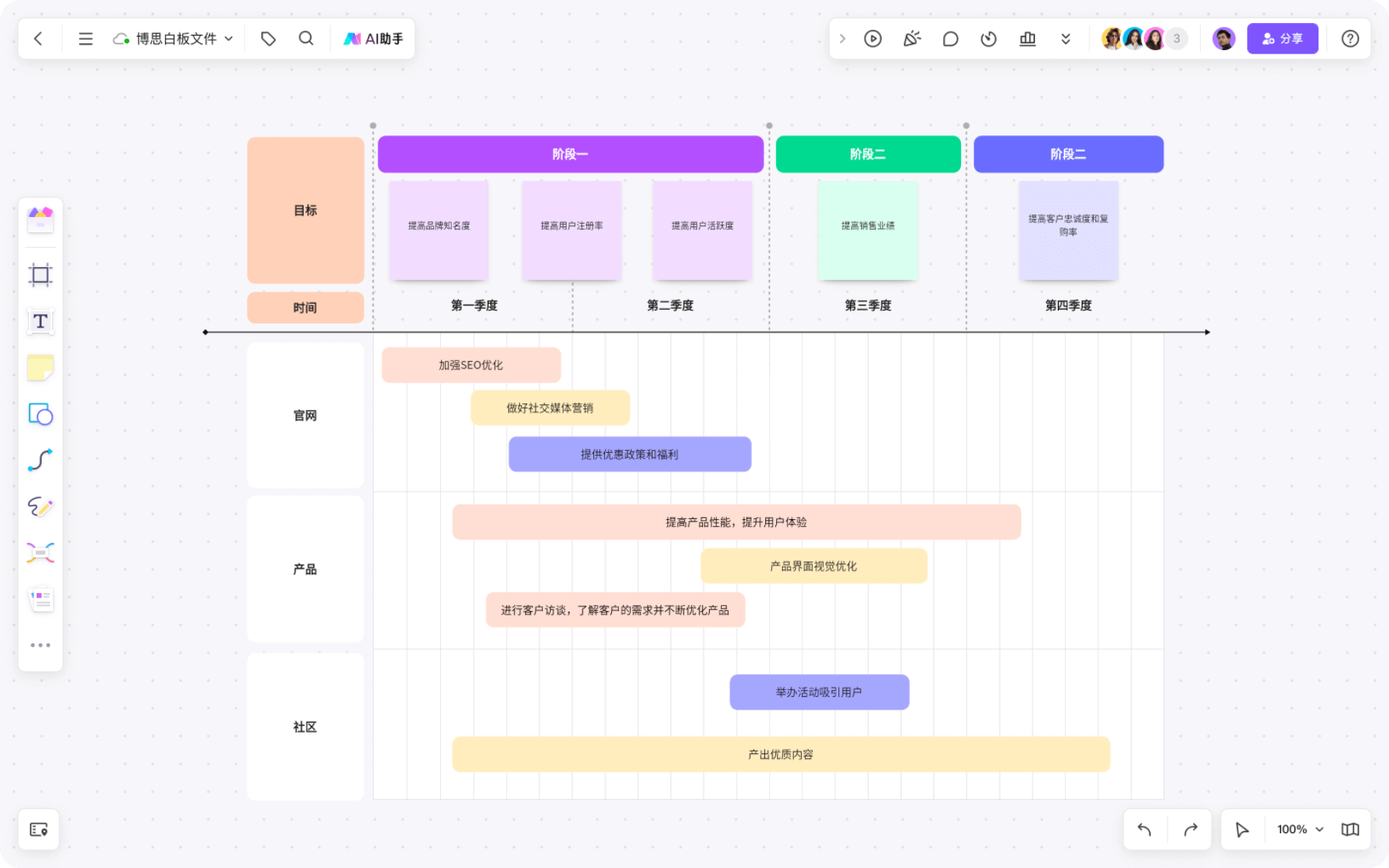
项目管理,一个看似复杂的过程,实则可以通过一种简单且高效的工具——甘特图来进行呈现和优化。甘特图,这个被誉为项目管理的灵魂的工具,它以直观的方式呈现项目的进度和时间安排,让我们能够一目了然地掌握整个项目的运行状态。
今天的这篇文章,我们将带你深入了解甘特图,探索如何制作甘特图,并将其成功应用于你的项目管理中。话不多说,让我们一起接着往下↓↓探索吧!
甘特图是什么意思?
甘特图(Gantt chart)是一种条形图,用来显示项目、进度以及其他与时间相关的系统进展的内在关系随着时间进展的情况,是由亨利·甘特(Henry Laurence Gantt)于 1910 年开发出。
在项目管理中,甘特图显示项目的各项任务的开始和结束,项目阶段(里程碑)或各项任务的依赖关系,管理者可通过甘特图,查看项目当前各任务的进度。若想要同时显示多个不同的项目开始与结束的时间,就可以利用甘特图呈现,查看项目当前各任务的进度。
一个典型的甘特图如下图所示,将整个项目按照时间划分为 3 个阶段,每个阶段设定了相应的目标,将目标逐一拆分细化,就得到了具体的任务,为每项任务预估的持续时间和最新进度,共同组成了甘特图中核心的条形。
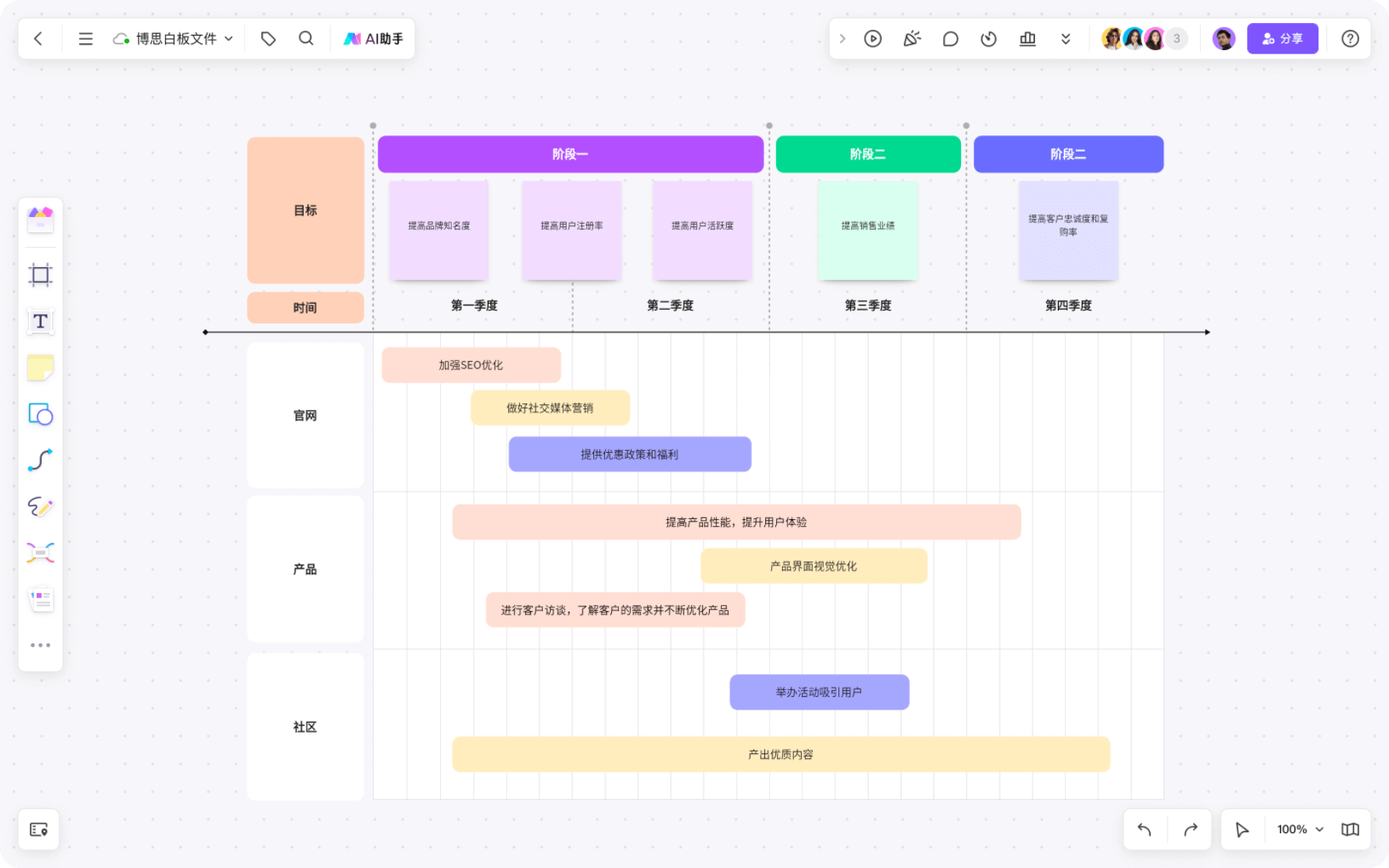
甘特图绘制软件有哪些?
工欲善其事,必先利其器。想要制作甘特图,必然离不开一款称手的甘特图制作软件,目前市面上可选择的甘特图软件比较多,有微软推出的 Microsoft Excel、Microsoft Project,也有新晋的绘图软件 boardmix、Miro、Lucidchart、EdrawMax、Whimsical 等,都可以用来绘制甘特图。
① Microsoft Excel
Excel 是职场人士最常用的办公软件之一,除了用于数据统计,还可以用来制作甘特图。用户可以通过插入图表功能来创建甘特图,支持自定义颜色和切换周期(日、周、月、季度)。此外,Excel 提供了丰富的模板和教程,使得即使是初学者也能快速上手制作甘特图。
② Microsoft Project
Microsoft Project 是一款专业的项目管理软件,它不仅支持甘特图的制作,还涵盖了进度、资源、成本、质量和风险等多方面的管理功能。虽然这款软件价格较高且相对复杂,但它提供了强大的项目管理能力,适合大型项目的管理。
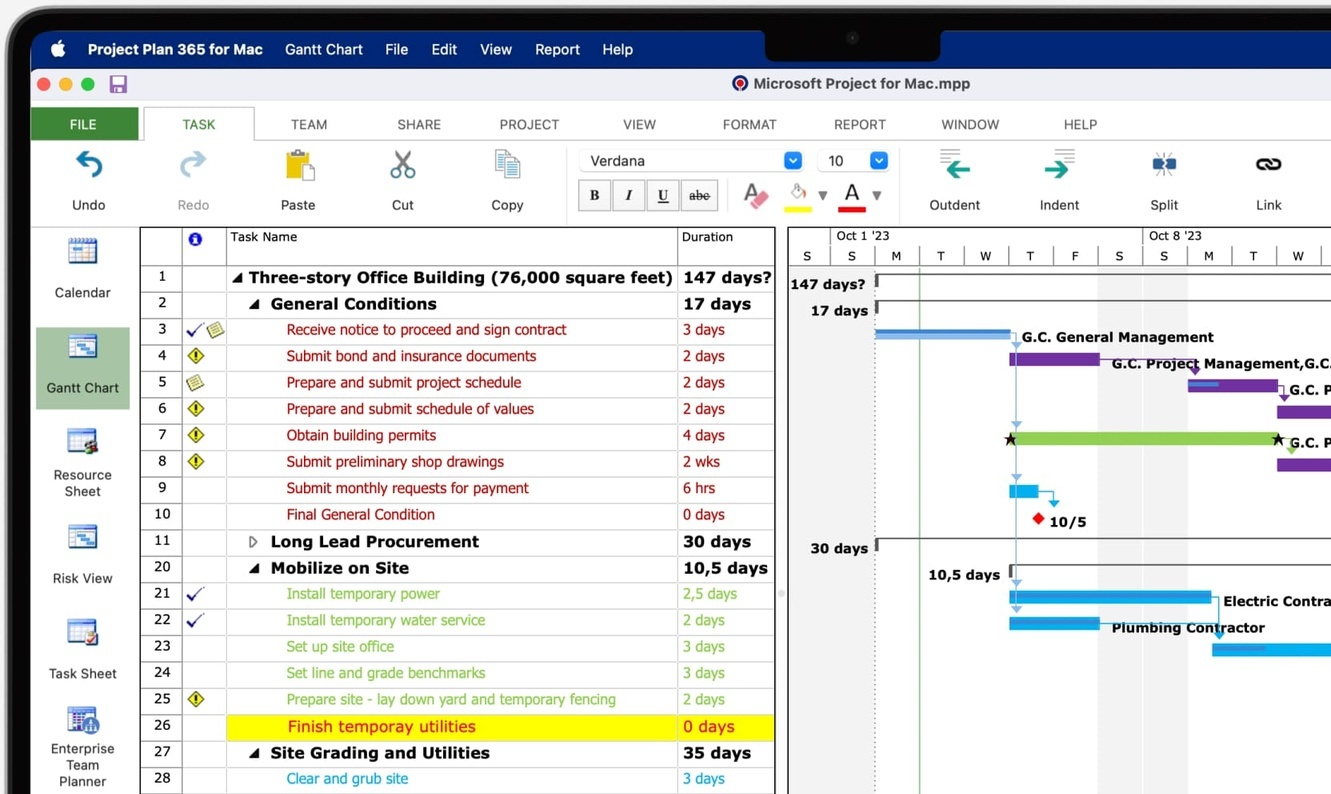
③ 在线绘图软件 boardmix
boardmix 是一款基于浏览器的在线白板软件,提供了丰富的项目管理可视化模板,包括甘特图模板、时间轴模板、项目计划模板、项目时间线模板等。它支持使用 AI 生成内容和思维导图,为用户提供了一个知识分享和探索的空间。
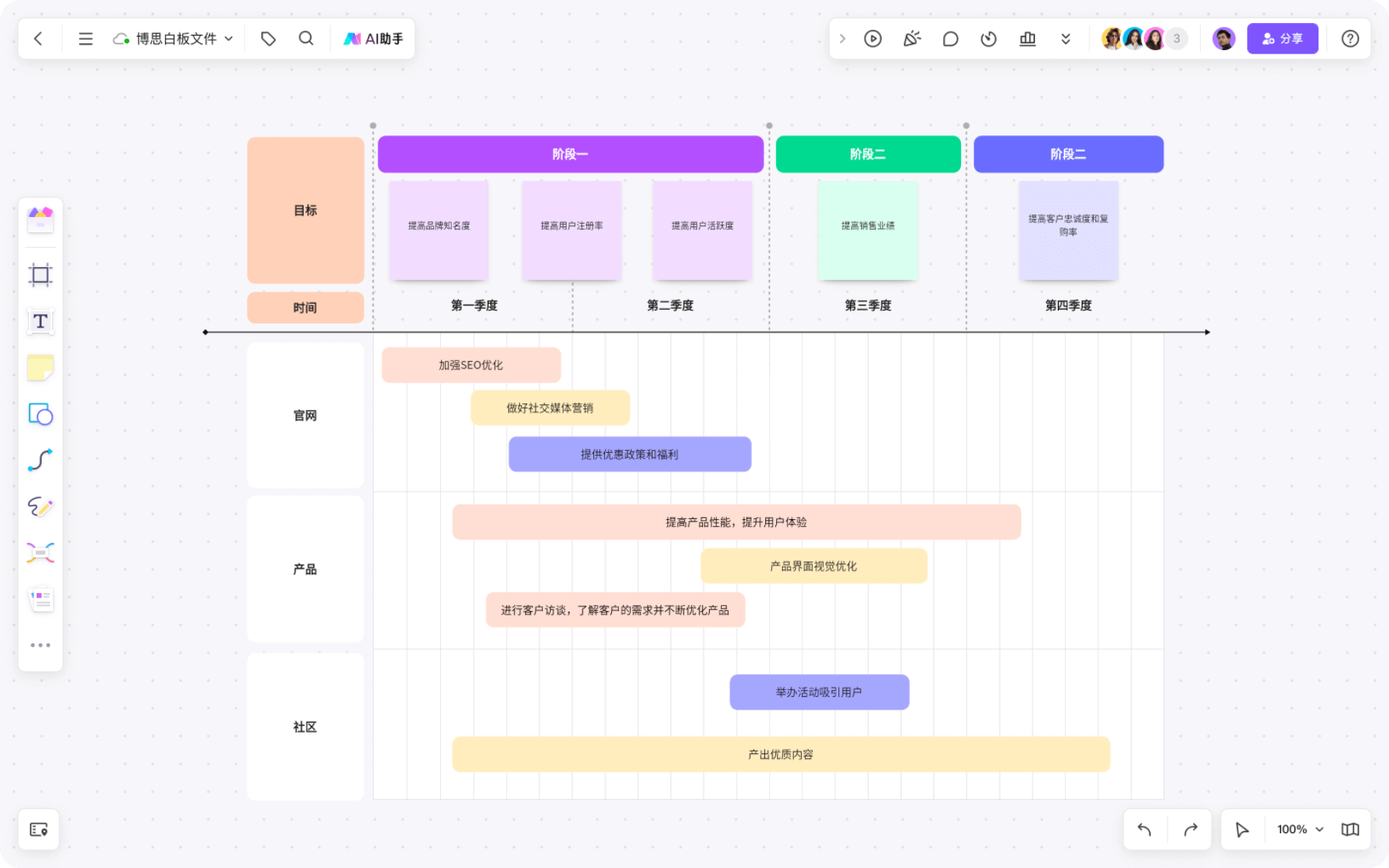
在线绘图软件 boardmix 的优点
1)自带甘特图模板:boardmix 的模板中心提供了甘特图模板,用户基于 boardmix 制作甘特图时,可点击 boardmix 画布左侧的「模板中心」,找到名为「项目计划」的模板,点击即可一键复用现成的模板。
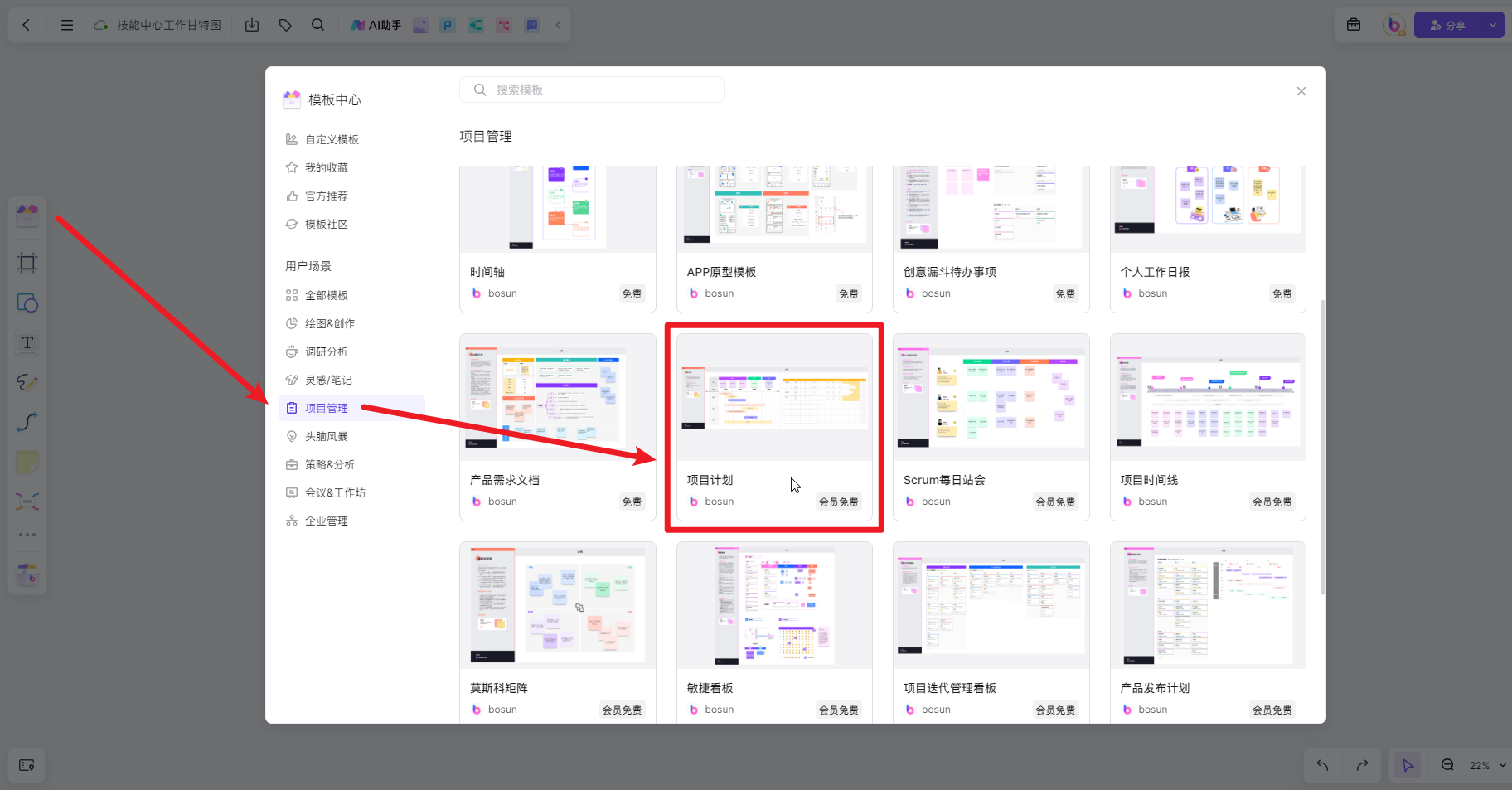
2)一键生成甘特图:boardmix 支持使用内部集成的亿图图示功能,一键生成甘特图。点击左侧工具栏「…」,选择「亿图图示」,支持一键跳转来调整项目进度。这种一键生成甘特图的功能显著提高了制作甘特图的效率,使得用户能够快速完成甘特图的创建和调整。
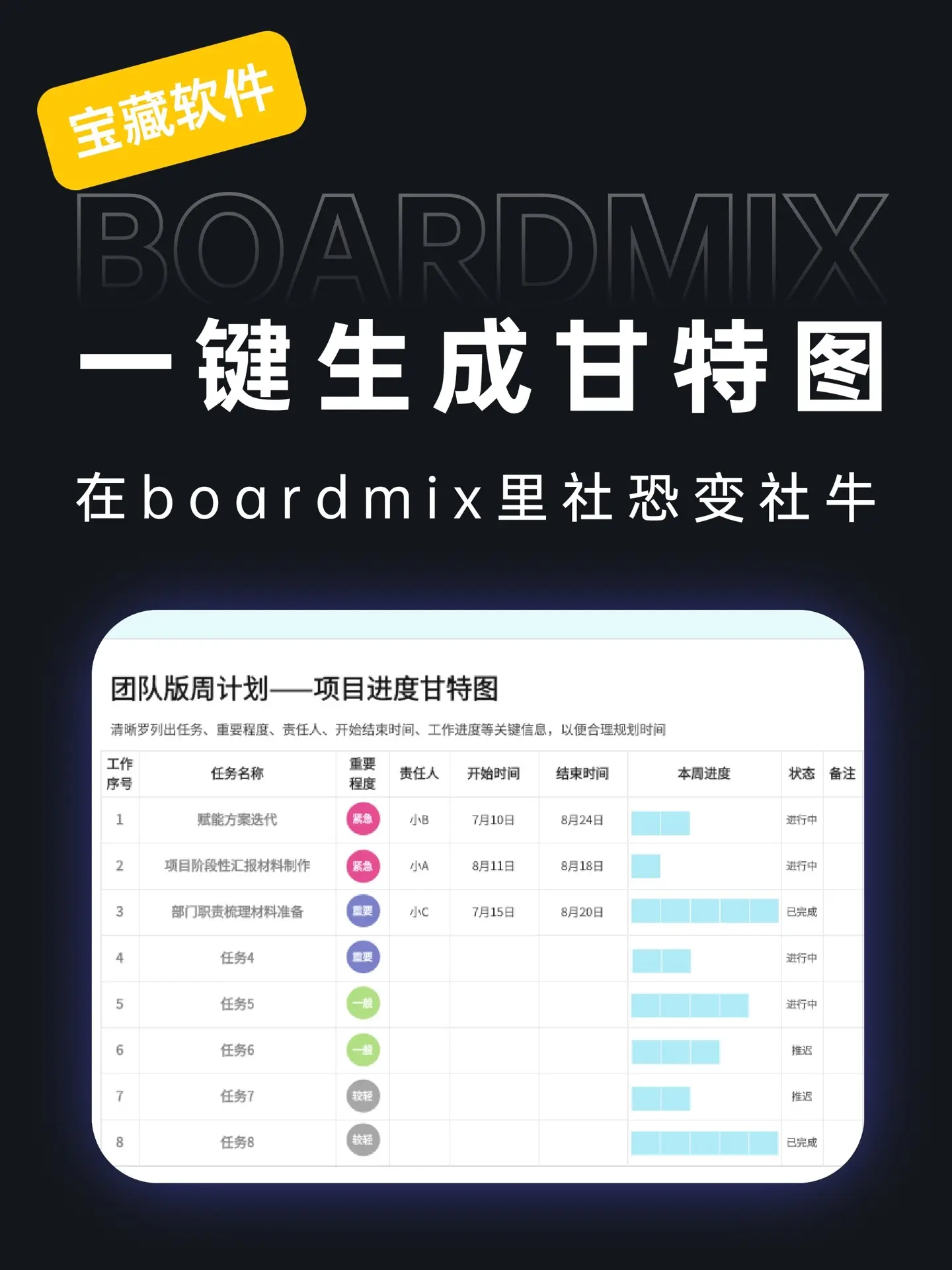
3)集成和协作能力:boardmix 作为一个数字化多人在线实时协作平台,不仅提供了甘特图模板,还集成了思维导图、流程图等多种创意表达绘图工具。这种集成度高且专注于协作的设计理念,使得 boardmix 在提供甘特图功能的同时,也能够满足团队成员之间的可视化捕捉灵感、创意表达、实时演示和高效协作的需求。
④ Miro
Miro 是一个协作式在线白板,提供了包括甘特图在内的多种模板。它的突出功能是内置的协作工具,支持团队成员实时在白板上共同工作,并利用视频聊天功能进行实时协作。
⑤ EdrawMax
EdrawMax 是一款图形绘制软件,它内置了甘特图模板,用户可以直接使用这些模板来快速创建甘特图。该软件提供了直观的编辑工具和数据导入功能,方便用户根据自己的需求定制甘特图。
甘特图怎么做?
介绍了主流常用的甘特图绘制软件后,接下来我们就可以基于其中任意一款软件来绘制甘特图了,下面以在线绘图软件 boardmix 为例,为大家介绍制作甘特图的步骤:
boardmix 是一款基于云端的在线绘图软件,提供各类绘图工具的同时,也推出了汇集海量模板资源的平台——boardmix 模板社区,提供的模板资源包括:甘特图、思维导图、流程图、原型图、架构图、路线图、时间轴、手绘图、关系图等等。
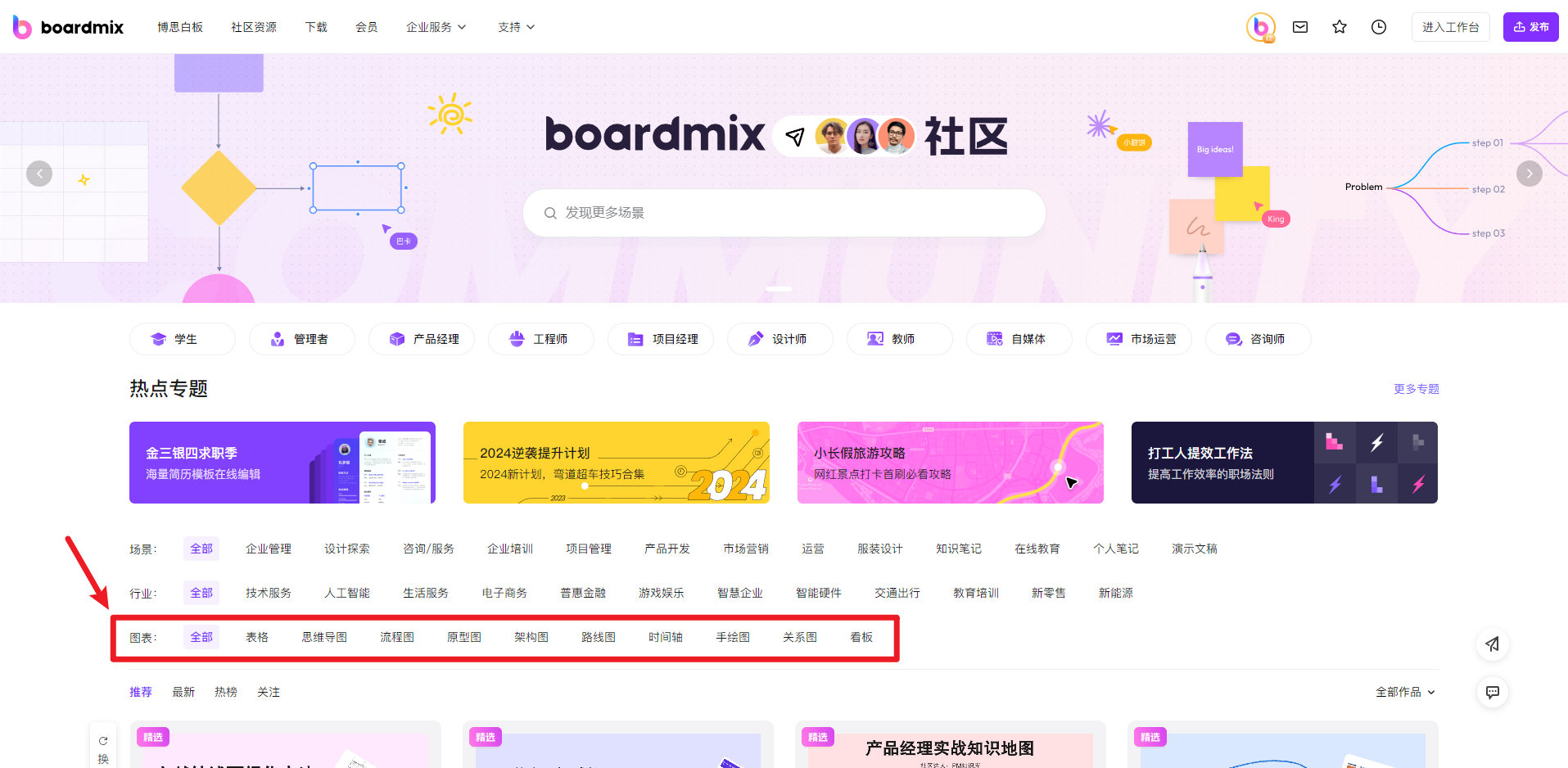
从 boardmix 模板社区获取甘特图模板的步骤:
在浏览器打开 boardmix 模板社区首页,在顶部搜索框输入「甘特图」,按下回车键 Enter,快速筛选出社区中所有的甘特图模板。
将鼠标指针移动到任意甘特图模板上方,点击弹出的「立即使用」按钮,即可在线编辑甘特图模板。
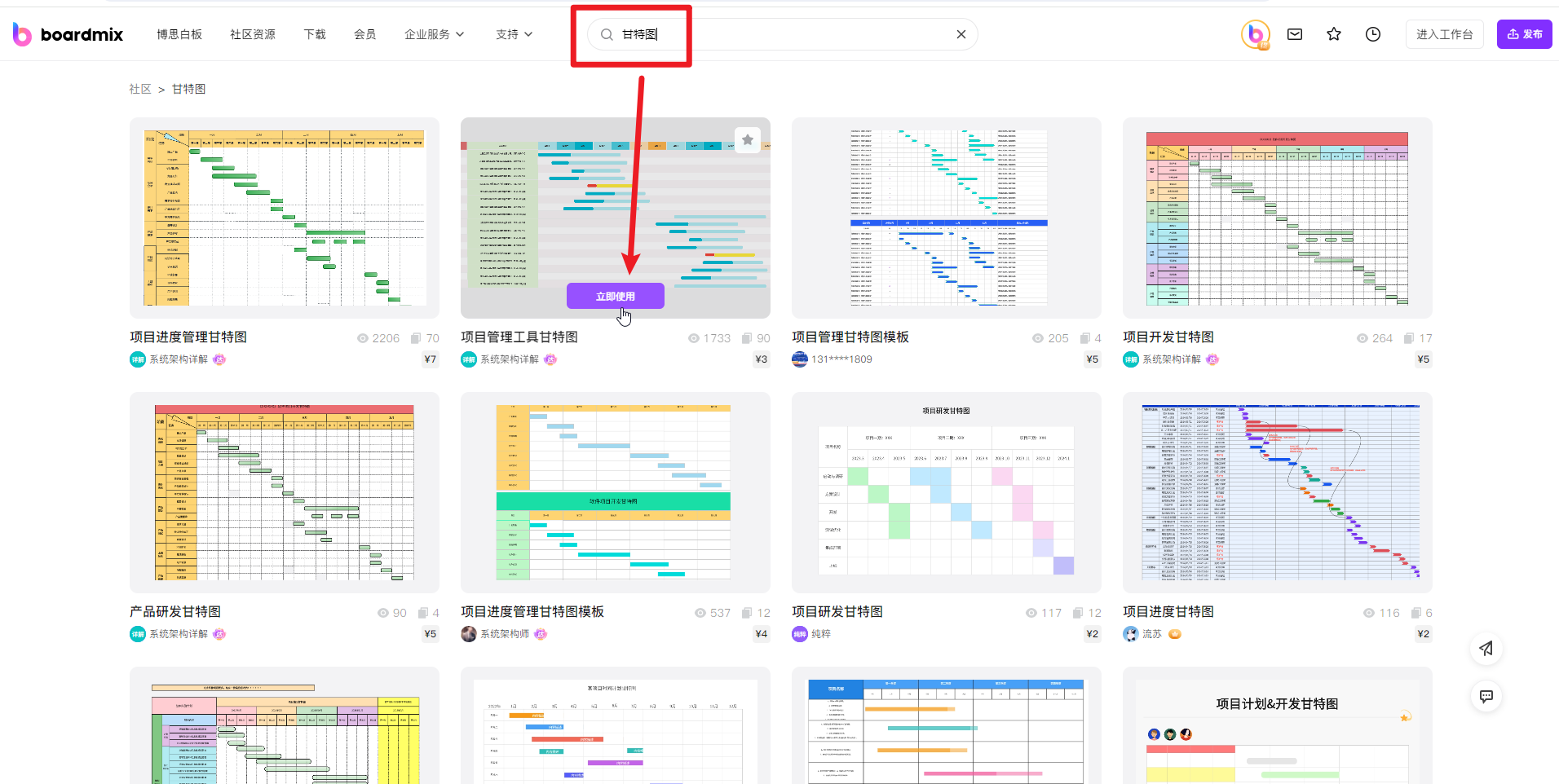
① 在线编辑甘特图模板
下图是来自 boardmix 模板社区的一个甘特图模板,模板内预置了一定的信息,其中的彩色条形则是甘特图的核心,基于条形图来展示项目的时间表和进度,左侧代表任务的开始时间,右侧代表结束时间,条形的总长度代表任务预计的持续时间。
boardmix 的条形图实际上是图形库中的「矩形」,如果想要更改任务的预估时长、或是更新最新进度,只需要将鼠标指针移动到矩形边缘的上方,待指针变成一个双向箭头 ↔ ,长按鼠标左键拖拽,改变矩形的宽度即可。
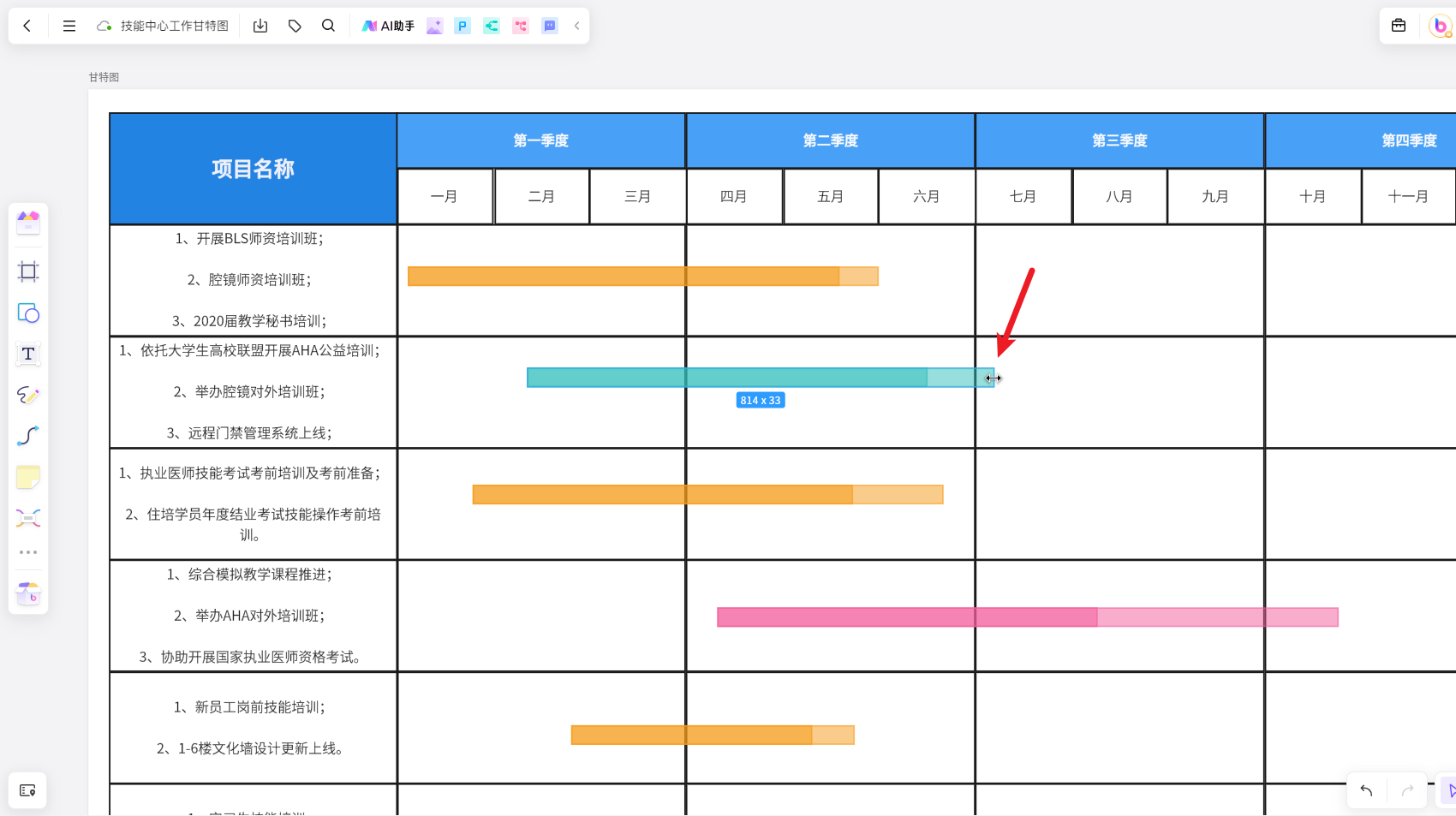
甘特图模板为每个条形预先设置了不同的颜色,如果你不喜欢默认的颜色,可以选中矩形,点击工具栏上方的「填充颜色」,在弹出的浮窗,可从中选取自己喜欢的颜色。
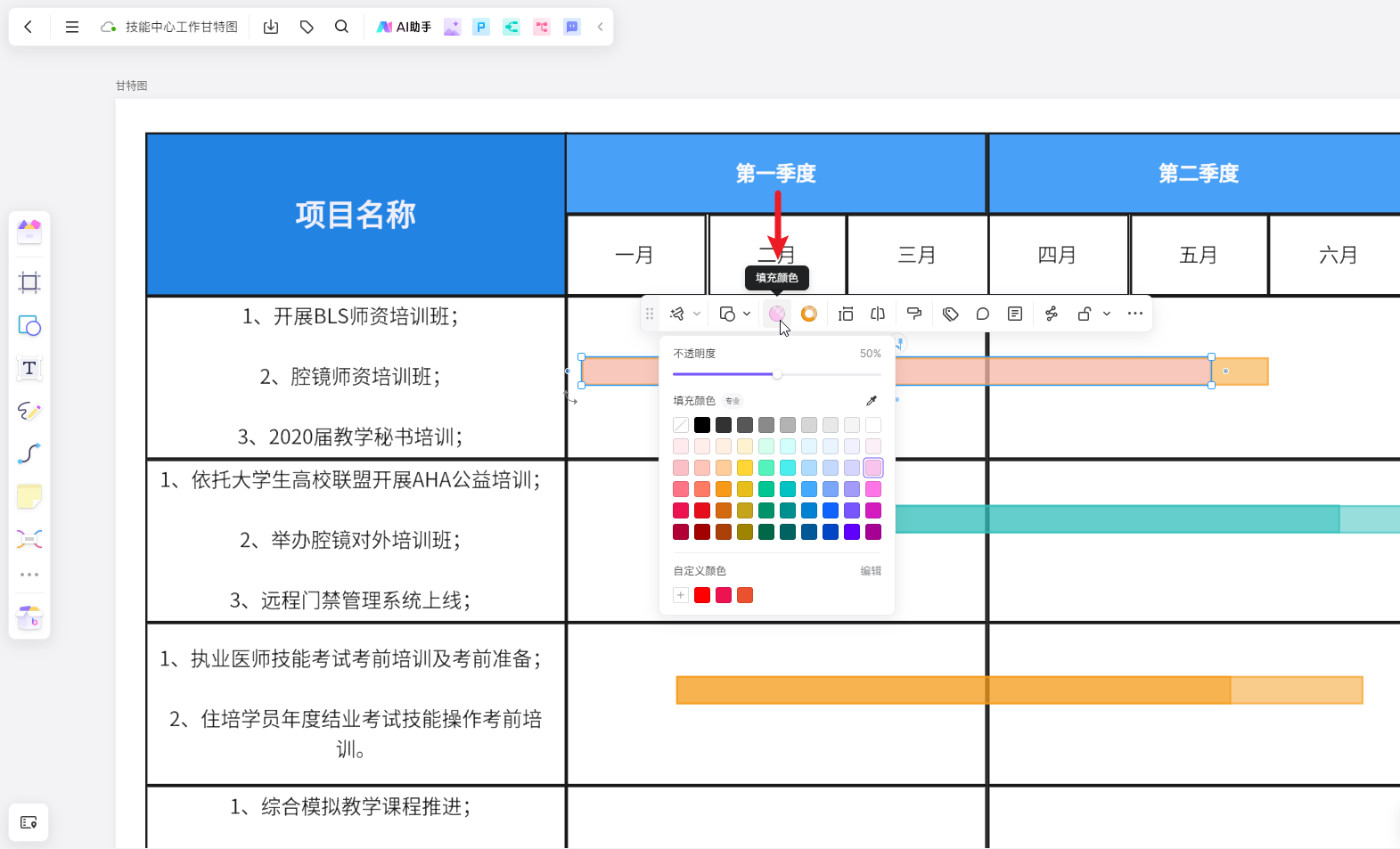
② 一键共享甘特图,支持多人协同编辑
对于编辑好的甘特图,如果想要发送给身边的小伙伴,最便捷的方式是使用 boardmix 自带的分享功能,经由链接进行分享。
点击 boardmix 画布右上角的「分享」按钮,开启链接分享,将链接权限设置为「可编辑」,点击右侧的按钮复制链接,将链接发送给小伙伴,对方打开链接就能在线查看或编辑。相比过去基于文件传输来共享文件,boardmix 带来的效率提升不可同日而语,简化繁琐的操作步骤和流程,同时也支持多人在线协同,轻松实现团队共创!
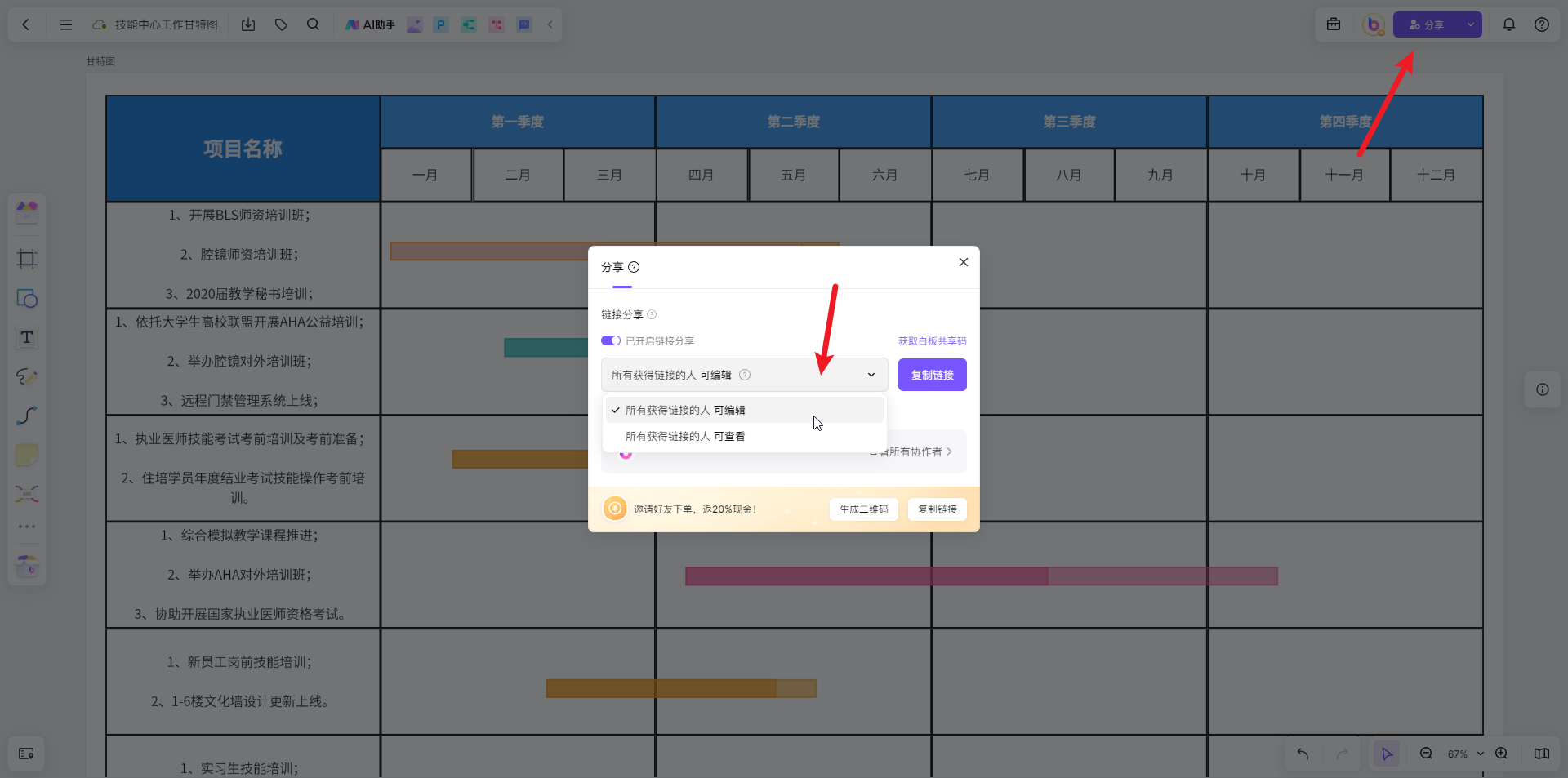
③ 将甘特图导出下载到本地
当然,除了链接在线共享的方式,boardmix 也提供了导出下载的选项,方便用户将存储在云端的甘特图下载到本地:
用鼠标选中整个甘特图,接着点击 boardmix 画布左上角的「导出文件」按钮,在弹出的浮窗,选择图片或 PDF 格式,就能将甘特图一键下载到本地。
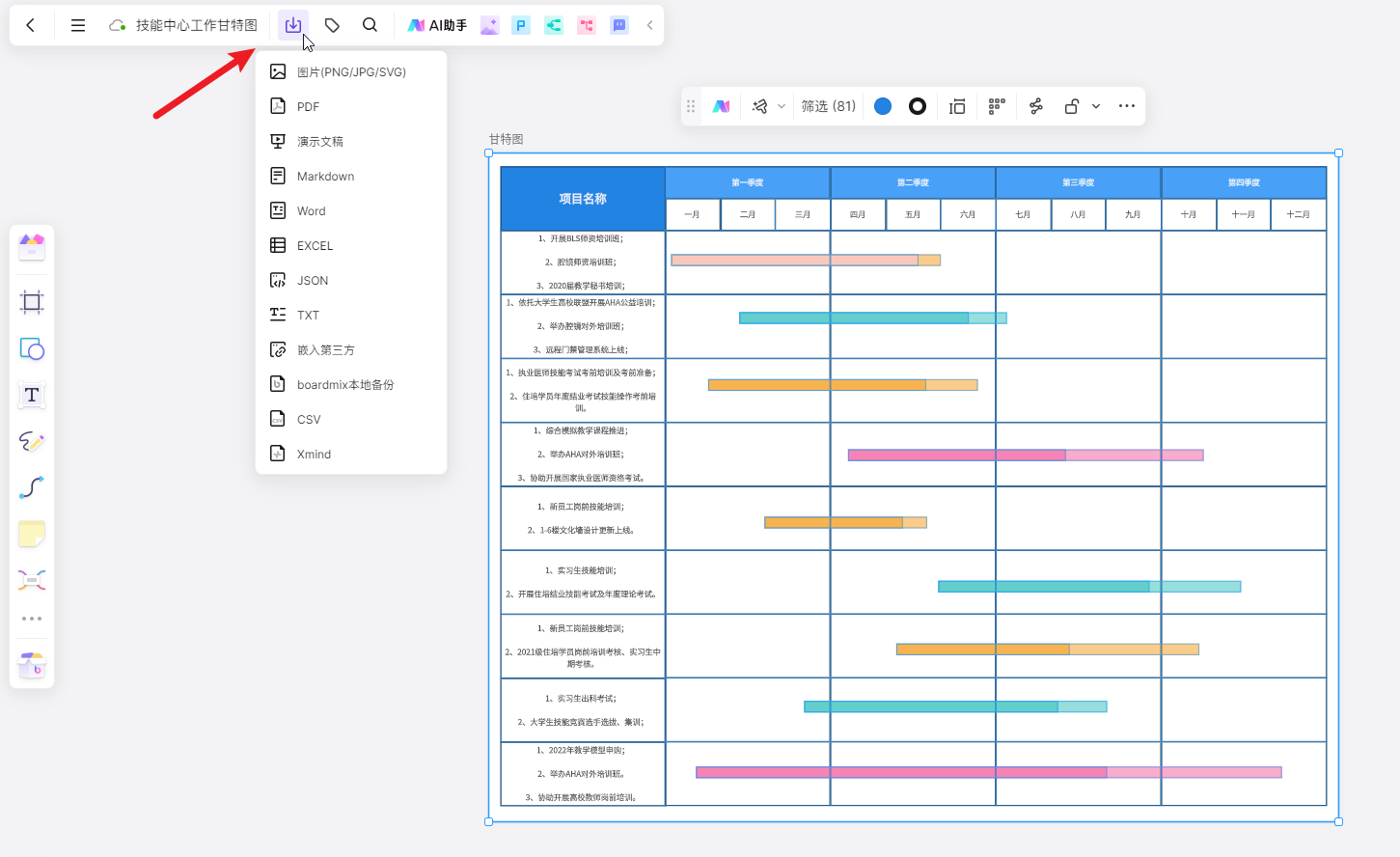
甘特图的作用
甘特图是一种可视化的进度管理工具,最常被用于项目管理的场景,具体而言,甘特图可发挥的作用包括但不限于如下——
规划:甘特图帮助项目团队规划项目的时间线,包括确定任务的开始和结束时间,以及它们之间的依赖关系。
可视化:通过条形图的形式,甘特图提供了项目进度的直观展示,使得项目的时间安排和任务关系一目了然。
沟通:作为沟通工具,甘特图使得项目团队成员、利益相关者和管理层能够快速理解项目的时间框架和当前状态。
协调:甘特图有助于协调团队成员的工作,确保每个人都清楚自己的任务和责任。
资源分配:甘特图可以展示不同任务的资源分配情况,帮助项目经理优化资源使用,避免资源冲突。
进度跟踪:项目经理可以使用甘特图来监控项目进度,及时了解哪些任务提前或延迟,从而采取相应措施。
风险管理:通过识别关键路径上的活动,甘特图有助于项目经理识别可能影响项目交付的潜在风险。
决策支持:甘特图提供了项目时间安排的详细信息,支持项目经理和团队做出更明智的决策。
质量控制:通过显示任务的持续时间和完成情况,甘特图有助于监控项目的质量标准,确保按时交付高质量的成果。
报告:甘特图可以作为项目状态报告的一部分,向项目团队和利益相关者展示项目的进展。
优化工作流程:甘特图可以帮助识别项目中的瓶颈和低效环节,从而优化工作流程。
灵活性:甘特图允许项目经理根据项目进展情况进行调整,以应对变化和挑战。
历史记录:完成的项目甘特图可以作为历史记录,为未来类似项目的规划提供参考。
提高团队效率:通过清晰展示任务和时间线,甘特图有助于提高团队成员的工作效率和协作。
目标设定:甘特图帮助团队设定实际可行的目标和期限,确保项目按时完成。
以上就是本次想和各位分享的内容,希望能帮到有需要的朋友。
如果你对甘特图还有其他疑问,或是想进一步了解的地方,也欢迎在下方↓↓的评论区留言,与大家一起交流~
版权声明: 本文为 InfoQ 作者【彭宏豪95】的原创文章。
原文链接:【http://xie.infoq.cn/article/0f37c1a8263fdcf0a0aa83b3c】。文章转载请联系作者。








评论